Instalasi Windows XP SP2
Rabu, Juli 15, 2009

Berikut akan saya terangkan dari awal cara instal windows XP, dalam hal ini saya asumsikan kalian sudah memiliki CD Installer Windows XP SP2, bila belum mempunyainya silahkan beli di Toko CD terdekat. Atau bisa Download.
Spesifikasi minimum hardware yang dibutuhkan:
- Prosesor Pentium 1.5 Ghz/AMD yang setara
- CDROM/DVDROM drive
- RAM 128 MB

2. Lalu kamu akan berada dalam BIOS kemudian pilih Boot pada menu dan pilih item Boot Device Priority seperti pada gambar.

3. Setelah itu Kamu merubah [CDROM] pada posisi 1st Boot Device untuk boot melalui CDROM dengan menggunakan tombol +- di keyboard.Lalu tekan F10 untuk menyimpan konfigurasi kamu.

4. Restart komputer tunggu hingga muncul tulisan seperti pada gambar lalu tekan sembarang tombol dengan cepat.
5. Setelah pada tampilan berikut tekan Enter untuk lanjut pada proses instal atau R untuk melakukan reparasi Windows di Recovery Console atau F3 untuk mengakhiri proses instal.
6. Lanjut pada Lisencing Agreement tekan F8 untuk lanjut dan ESC untuk batalkan proses.

7. Pada gambar posisi partisi belum terisi oleh sistem windows.Tekan C untuk membuat partisi baru pada harddisk dan Enter untuk menginstal.

8. Lalu masukan berapa besar kapasitas partisi yang ingin kamu buat dalam satuan megabytes(MB) dan tekan Enter untuk membuat partisinya seperti terlihat pada gambar.

9. Kemudian tekan Enter untuk melakukan proses instal atau Delete untuk menghapus partisi.

10. Dan pilih NTFS file system (Quick) atau FAT file system (Quick) lalu tekan Enter.

11. Bila proses instalasi langkah 1 → 10 benar maka akan tampil seperti gambar.

| [Tutorial]Belajar Menginstall Windows XP SP2 Sendiri, Posted 03-06-09, 20:33 | #1 |

Kepada yang PM dan YM saya maaf klo sebelumnya tidak saya gubris atau tidak saya jawab PM-nya, banyak diantara mereka yang meminta dan menanyakan cara instal windows terutama versi XP, bukannya saya tidak mau membuat tutorial tersebut, tapi saya merasakan hal itu adalah dasar sekali, mungkin kita terlalu banyak memikirkan hal yang rumit sehingga hal dasar banyak yang terlupakan, hari ini total sudah 10 orang yang mengirimkan PM kesaya untuk membuat tutorial tentang cara instal Windows versi XP.
Berikut akan saya terangkan dari awal cara instal windows XP, dalam hal ini saya asumsikan kalian sudah memiliki CD Installer Windows XP SP2, bila belum mempunyainya silahkan beli di Toko CD terdekat. Atau bisa Download.
Spesifikasi minimum hardware yang dibutuhkan:
Quote:
|
Quote:
 |
Quote:
 |
Quote:
 |
5. Setelah pada tampilan berikut tekan Enter untuk lanjut pada proses instal atau R untuk melakukan reparasi Windows di Recovery Console atau F3 untuk mengakhiri proses instal.
6. Lanjut pada Lisencing Agreement tekan F8 untuk lanjut dan ESC untuk batalkan proses.
Quote:
 |
Quote:
 |
Quote:
 |
Quote:
 |
Quote:
 |
Quote:
 |

13. Lalu isikan dengan Nama dan Organisasi Kamu kemudian tekan Next.

14. Disini Kamu akan mengisikan Produk Key atau Serial Number dari type windows Kamu tekan Next lagi.

15. Isikan nama komputer dan password untuk mengaksesnya lalu tekan Next.

16. Set Time Zone pada posisi (GMT+80:00) klik Next

17. Typical settings: Pada option ini settingan jaringan akan dibuat default windows dan Custom settings: Untuk mensetting jaringan kamu secara manual lalu klik Next.

18. Bila Kamu terhubung kejaringan local dengan domain pilih option Yes, lalu isi dengan namaDOMAIN yang sama dengan DOMAIN jaringan Kamu dan sebaliknya jika tidak terhubung kejaringan atau terhubung tapi tanpa DOMAIN pilih option No, sekali lagi tekan Next

19. Selanjutnya Kamu tinggal mengklik Ok,Next,Skip dan Finish juga diminta mengisikan nama kamu. hingga Kamu berada pada tampilan Dekstop Windows seperti ini. Sekarang Kamu tinggal menginstal driver hardware CPU Kamu.


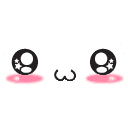
















Tidak ada komentar:
Posting Komentar